Esta historia es parte de Consejos para el hogarla colección de consejos prácticos de CNET para aprovechar al máximo su hogar, por dentro y por fuera.
¿Te regalaron un Altavoz inteligente de Google Home durante las vacaciones? Una vez que haya desempaquetado el dispositivo, no se conforme con la configuración predeterminada y continúe. Hay algunas configuraciones que probablemente querrás cambiar tan pronto como esté listo para usar. Para aprovechar al máximo su nuevo Google Home, cambie esta configuración para optimizar su experiencia de altavoz inteligente.
Página principal de Google Altavoces intenta que te inscribas en un dúo de Google número de teléfono cuando agrega un dispositivo, pero ¿sabía que puede convertir su Google Home en un altavoz usando su número de teléfono principal, incluso si usa un iPhone?
Esta es solo una de las muchas funciones interesantes que puede configurar en su dispositivo Google Home. Le mostraremos cómo configurar esto, además de otras cuatro configuraciones que debe actualizar hoy. Para obtener más información sobre dispositivos inteligentes, consulte cuánto te costaría una casa inteligente de Google y el la mejor tecnología para emparejar con tu nuevo altavoz de Google Home.
1. Reciba una notificación cuando alguien se una a su grupo de Google Home
«Soy la única persona en mi casa», dices. «¿Por qué querría recibir una notificación si alguien se une a mi grupo de Google Home?» Precisamente porque usted es el único que debe estar autorizado para usarlo, por eso.
Esta configuración no se trata solo de mantenerlo informado de los cambios, se trata de seguridad. Si su cuenta de Google fuera pirateada o comprometida de otra manera, una señal de advertencia temprana podría ser que se agregue un usuario o dispositivo no autorizado a su grupo de Google Home.
Para recibir estas notificaciones:
1. Abre el Aplicación Google Home y toque Ajustesluego debajo General grifo Notificaciones.
2. Si su teléfono no está configurado para permitir notificaciones de Google Home, siga las instrucciones donde dice Toque aquí para activarlos en Configuración.
3. Toque Notificaciones generales y active la primera opción, personas y dispositivos. Si desea recibir anuncios de notificaciones automáticas, active Actualizaciones de Producto también.

Google Home y Nest Minis tienen un interruptor de micrófono físico, por lo que puede hacer que dejen de escuchar si desea privacidad adicional.
Chris Monroe/CNET
2. Ajuste la configuración de privacidad de Google Home
También es importante ajustar la configuración de privacidad en su aplicación Google Home. Tenemos un minucioso guía de las funciones de seguridad de Google Home aquí. Si está bastante familiarizado con esas configuraciones de seguridad pero solo quiere refrescar un poco las cosas, aquí le mostramos cómo llegar al portal de datos personales:
1. Abre el Aplicación Google Home y toca tu icono personal (puede ser tu foto o una silueta) en la esquina superior derecha.
2. Seleccione Tú en la barra de menú en la parte superior y toca Tus datos en el Asistente.
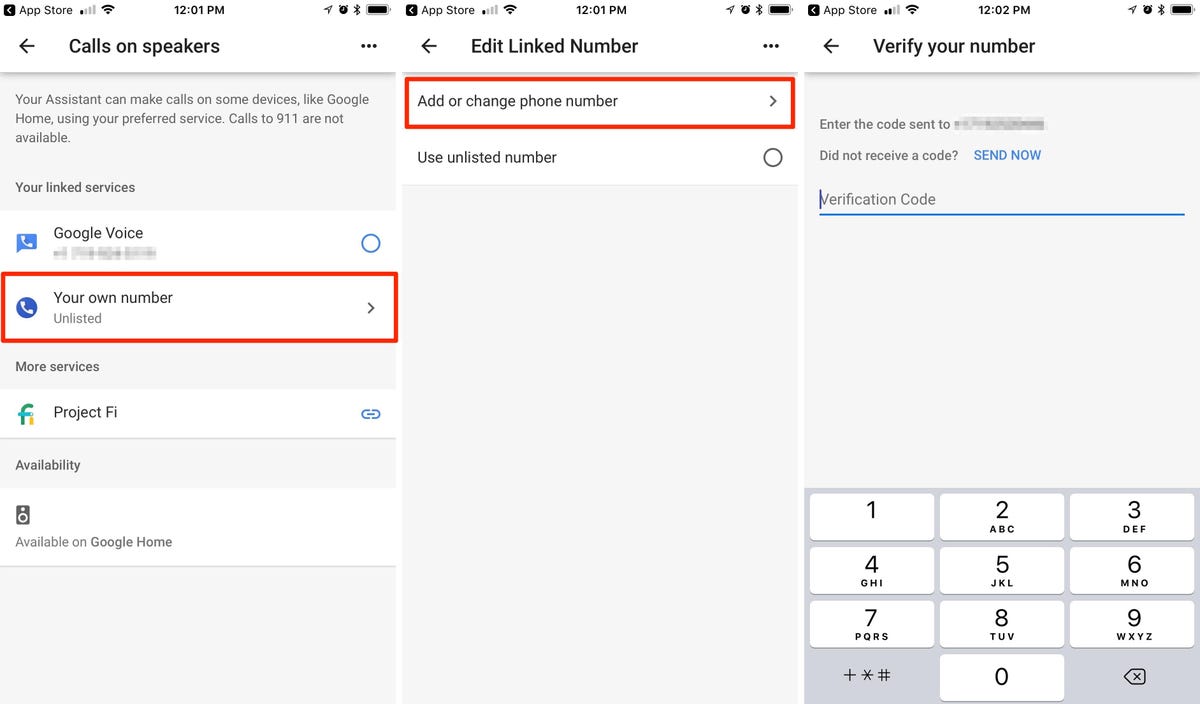
Vincular su número de teléfono principal a Google Home le permite realizar llamadas desde su altavoz inteligente y los destinatarios verán que es usted.
Capturas de pantalla de Jason Cipriani/CNET
3. Haz llamadas usando tu dispositivo Google Home
Las llamadas manos libres son una de las mejores funciones de Google Home, pero no funcionarán de la manera que deseas a menos que lo hayas configurado correctamente. Para asegurarse de que Google Home muestre su número de teléfono principal cuando lo use para llamar, siga estos pasos:
1. Abre el Aplicación Google Home y toque Ajustes.
2. Desplácese hacia abajo hasta que vea Servicios del Asistente de Google entonces grifo Llamadas de voz y video.
3. Grifo Llamadas móviles. Si aún no lo ha configurado, toque tu propio numero luego toque Agregar o cambiar el número de teléfono.
4. Google enviará un código de verificación a su teléfono, que deberá ingresar en la siguiente pantalla.
5. Una vez que su número de teléfono esté vinculado, asegúrese de Se selecciona su propio número por debajo Tus servicios vinculados.
6. Por debajo Contactosgrifo Cargar ahora para sincronizar contactos desde su teléfono.
Ahora todo lo que tiene que hacer para hacer llamadas con Google Home es invocar al Asistente de Google («OK, Google» u «Hola, Google») y decir «Llamar». [contact name].»
4. Cambia tu apodo en Google Home
Actualmente, mi Google Home está configurado para llamarme Sargento Pepper sin más motivo que el hecho de que mi asistente digital se refiera a mí como un álbum de los Beatles. Puedes hacer que el tuyo te llame como quieras. Tenga en cuenta, sin embargo, que es posible que tenga que deletrearlo fonéticamente. Para enseñarle a Google Home su apodo:
1. Abre el Aplicación Google Home y toque Ajustesluego desplácese hacia abajo y toque Más ajustes.
2. Por debajo Túgrifo Apodo luego debajo ¿Cómo debería llamarte el Asistente? escriba el apodo que desea que use.
3. Toque Tocar para escuchar cómo el Asistente de Google dirá tu nombre. Si no lo pronuncia correctamente, cambia la ortografía hasta que lo haga.
Y sí, puedes hacer que maldiga.

Puede personalizar su Google Home de muchas maneras, incluso enseñándole a llamarlo por un apodo como, por ejemplo, ¿Mickey Mouse?
James Martín/CNET
5. Crea un grupo de altavoces para maximizar tu disfrute musical
Los altavoces de Google Home no solo suenan muy bien por sí solos, sino que mejoran aún más cuando los duplicas, triplicas o incluso cuadruplicas. De hecho, puede agregar tantos altavoces como tenga en su casa a un grupo de altavoces. Tenemos instrucciones detalladas sobre cómo usar Google Home para crea un sistema de audio para toda la casa aquípero aquí está la versión simplificada:
1. Abre el Aplicación Google Home y toque el + (signo más) en la esquina superior izquierda.
2. Toque Crear grupo de altavoces, seleccione los altavoces que desea incluir, luego toque Próximo.
3. Por debajo Nombra este grupo de altavocesescriba un nombre («Toda la casa» o «Sala de estar», etc.) y toque Salvar.
Otra forma de mejorar el nivel del sonido de sus parlantes es usar uno como canal izquierdo y otro como canal derecho. Aquí se explica cómo crear un par de altavoces. de dos (de los mismos) altavoces de Google Home. Querrá estar seguro de que tiene su servicios de música configurados de la manera correcta, también. Y mientras lo hace, considere montar su Google Home o Nest Mini en la pared para un mejor sonido.

Los ingenieros de Google sometieron los altavoces inteligentes de Google Home a una serie de pruebas para obtener el mejor sonido posible de los dispositivos pequeños.
James Martín/CNET



